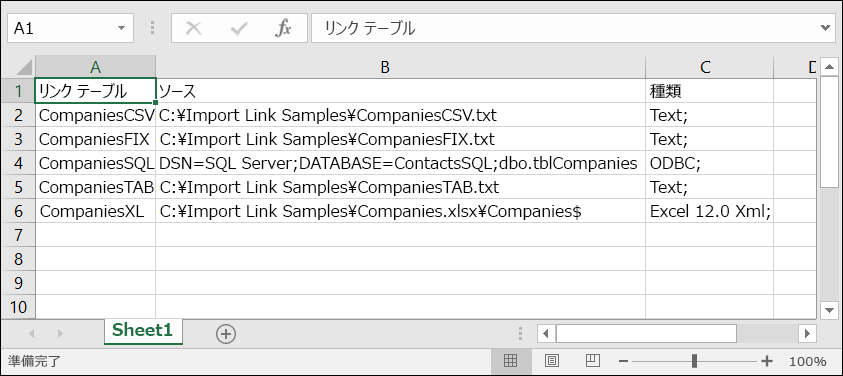リンクされているすべてのデータ ソースのリストを、Access データベース アプリケーションから Excel にエクスポートしたいと思ったことはありませんか? 数多くの異なるデータ ソースへのリンクを含んでいるなど、複雑な Access アプリケーションで作業している場合、さまざまなデータ ソースとその種類に関するリストがあると、役に立つことがあります。 このエクスポート リストは、元々自分がデザインしたものでない Access アプリケーションで作業している場合、特に役に立つことがあります。 Access 2016以降のバージョンでは、リンク テーブル マネージャー ダイアログに組み込まれている機能を使用すると、このタスクがはるかに簡単になります。
メモ 使用している Access のバージョンに応じて、[ リンク されたテーブル マネージャー ] ダイアログ ボックスの動作が異なります。 Office 365では、このダイアログ ボックスを使用して、リンクされたテーブルの更新、再リンク、追加、編集、検索、削除を行うことができますが、Excel に情報をエクスポートすることはできません。 Access 2016以降では、ダイアログ ボックスの方がはるかに簡単ですが、Excel に情報をエクスポートできます。
[外部データ] > [リンク テーブル マネージャー] をクリックして、Access 2016以降の [リンクされたテーブル マネージャー] ダイアログを開きます。 一覧表示するリンク データ ソースを選び、[Excel にエクスポート] をクリックします。
Excel ブックの保存場所を指定するように求められます。 保存場所を入力すると、リンクされているデータ ソース情報が新しいブックに表示されます。 リンクされているデータ ソースの名前、データ ソース情報、データ ソースの種類が表示されます。

![[Excel にエクスポート] ボタンを選択した Access の [リンク テーブル マネージャー] ダイアログ。](/images/ja-jp/f5489e21-5dbf-4788-b4c3-2b5fac71097b)